Such-Menü Überblick
Das Such-Menü bietet verschiedene Optionen, die Ihnen helfen, Zeiträume mit relevanten Daten zu finden, die für Ihre Analyse nützlich sind. Sie finden das Menü Suche in der Menüleiste, die Sie in der folgenden Abbildung sehen.
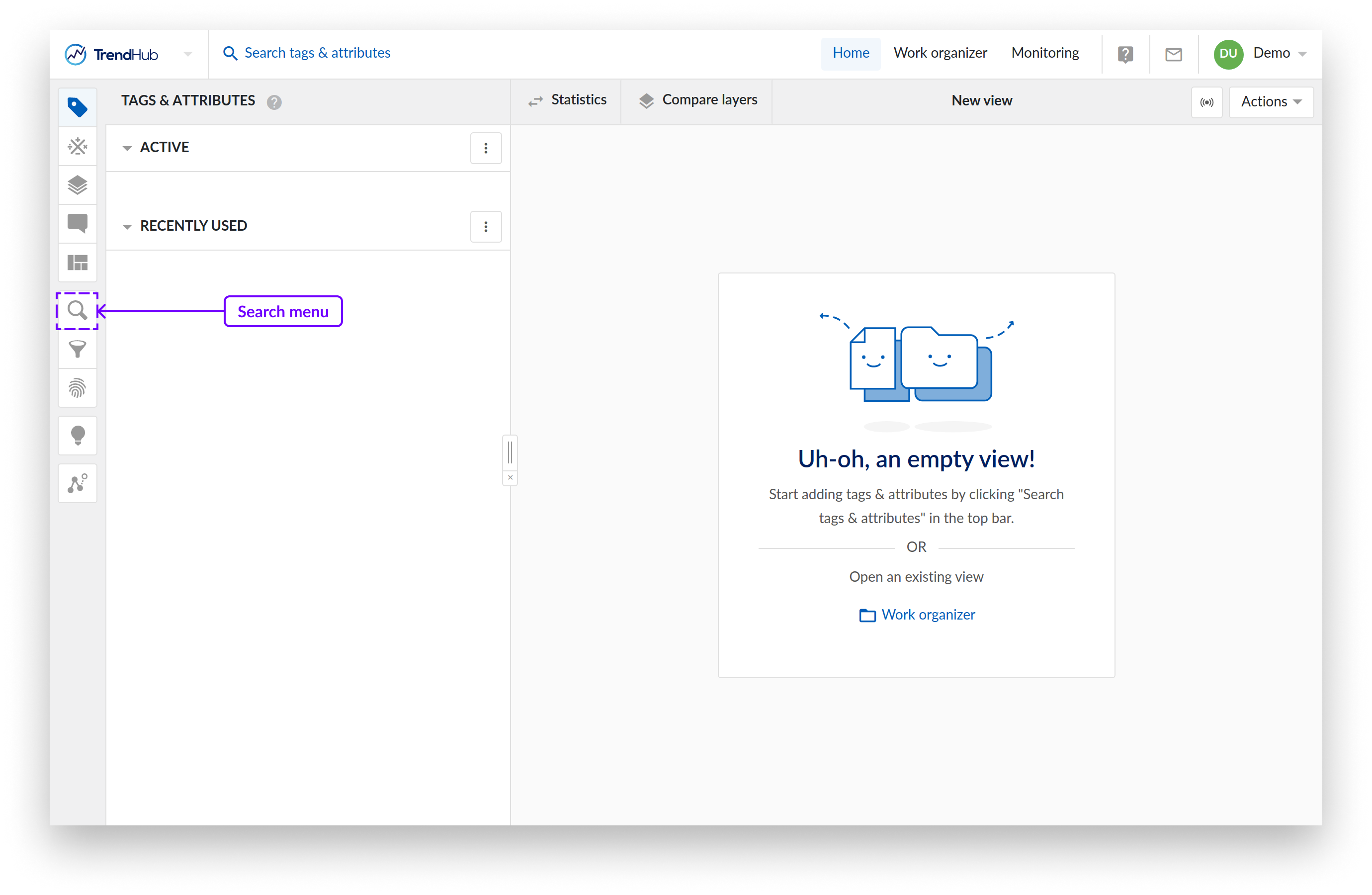
Im Such-Menü finden Sie die folgenden Suchoptionen:
Ähnlichkeitssuche: Suchen Sie nach Mustern in Ihren Daten, indem Sie die Historie durchsuchen und visuell ähnliche Events finden.
Wertebasierte Suche: Suchen Sie nach Zeiträumen in der Historie, in denen bestimmte Bedingungen erfüllt sind, z. B. Temperaturen unterhalb bestimmter Schwellenwerte, Drücke oberhalb einer Sicherheitsgrenze, vollständig geöffnete Ventile usw.
Digitale Schrittsuche: Mit der Digitale Schrittsuche können Sie nach bestimmten Vorkommnissen in Ihren Daten suchen, bei denen ein Schritt in einem digitalen oder String-Tag gemacht wurde, was z.B. einen Übergang zwischen zwei Produkttypen oder Chargenphasen bedeutet.
Betriebsbereichssuche: Suchen Sie nach Zeiträumen, die sich an einen ausgewählten Bereich im Streudiagramm halten oder nicht halten, z.B. um unterschiedliche oder wechselnde Betriebsarten wie Verschmutzung oder Fouling zu identifizieren.
Context-Item-Suche: Suchen und wählen Sie Context Items auf der Grundlage der in einer gespeicherten ContextHub-Ansicht angewendeten Filter.
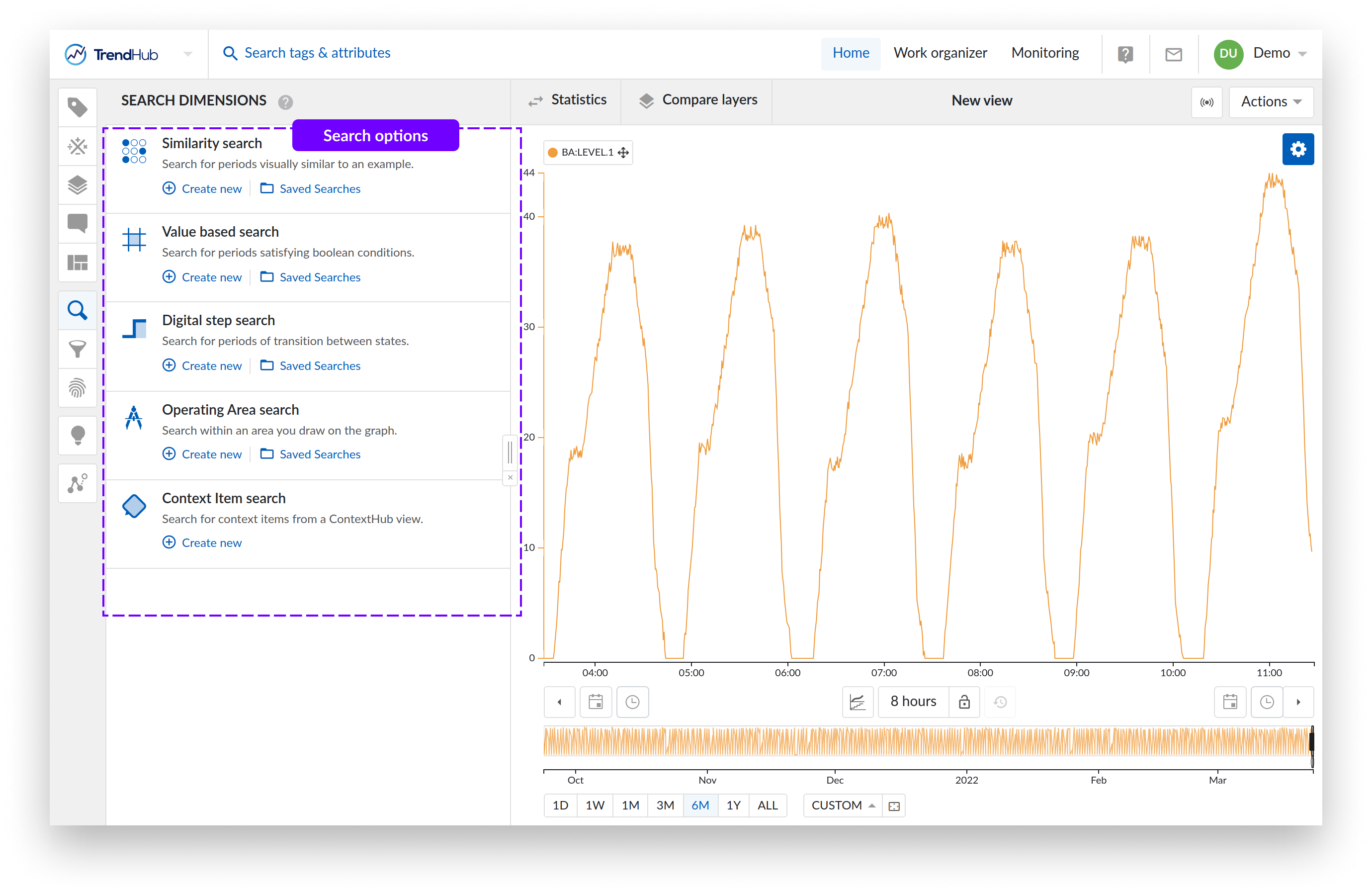
The following topics are covered in the current article:
Der allgemeine Ablauf von Suchen wird im Folgenden beschrieben. Weitere Informationen zum Erstellen neuer Suchen oder zum Öffnen und Bearbeiten bestehender Suchen finden Sie in den folgenden Abschnitten dieser Dokumentation.
Anmerkung
Um eine neue Suche zu erstellen, benötigen Sie einen oder mehrere "Aktive Tags" (je nach Suchtyp). Weitere Informationen zum Hinzufügen von "Aktiven Tags" finden Sie im Dokument (Hinzufügen, Ausblenden und Entfernen von Tags.)
Klicken Sie im Such-Menü auf "Neue Suche erstellen".
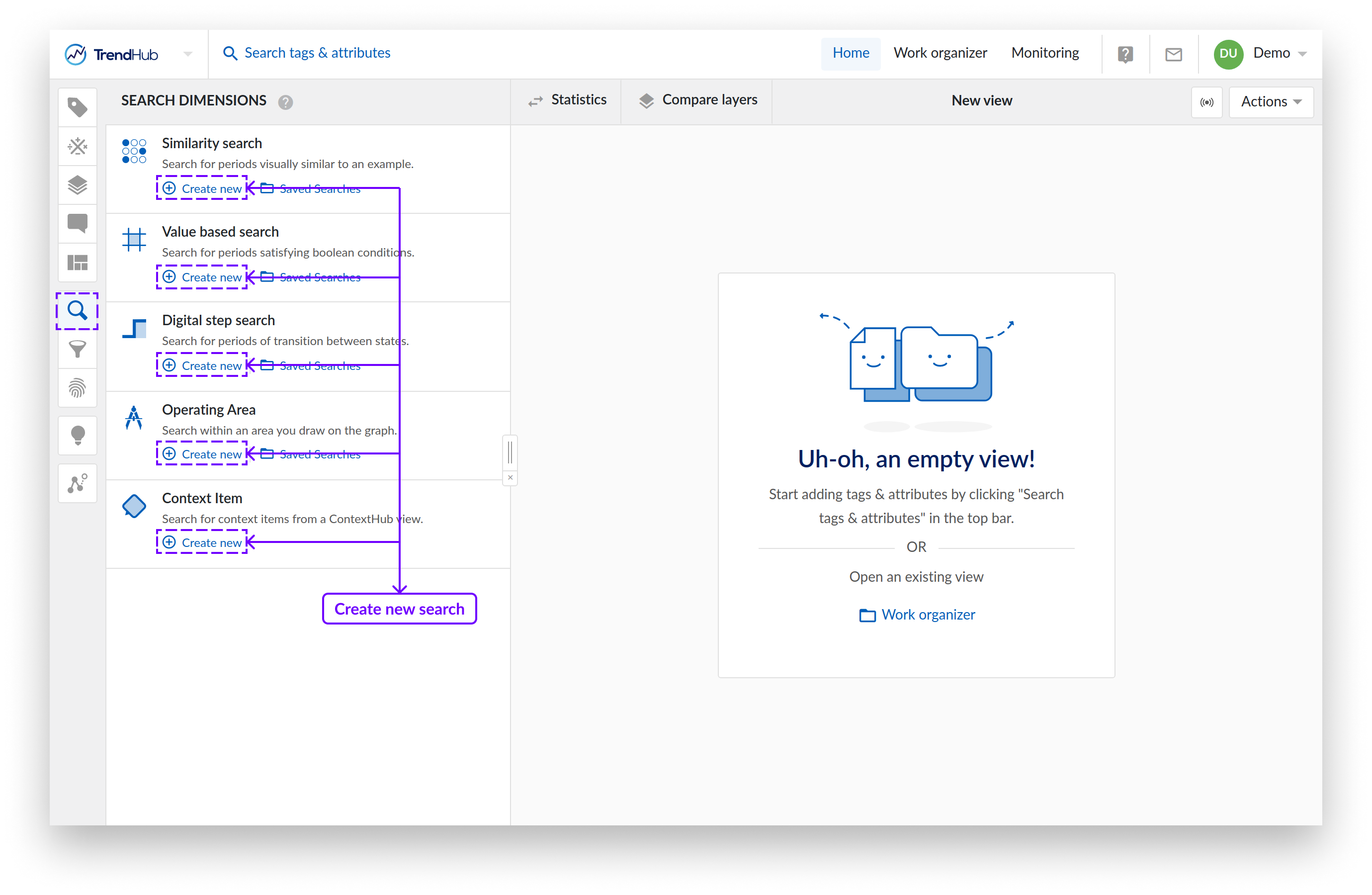
Suchkriterien definieren.
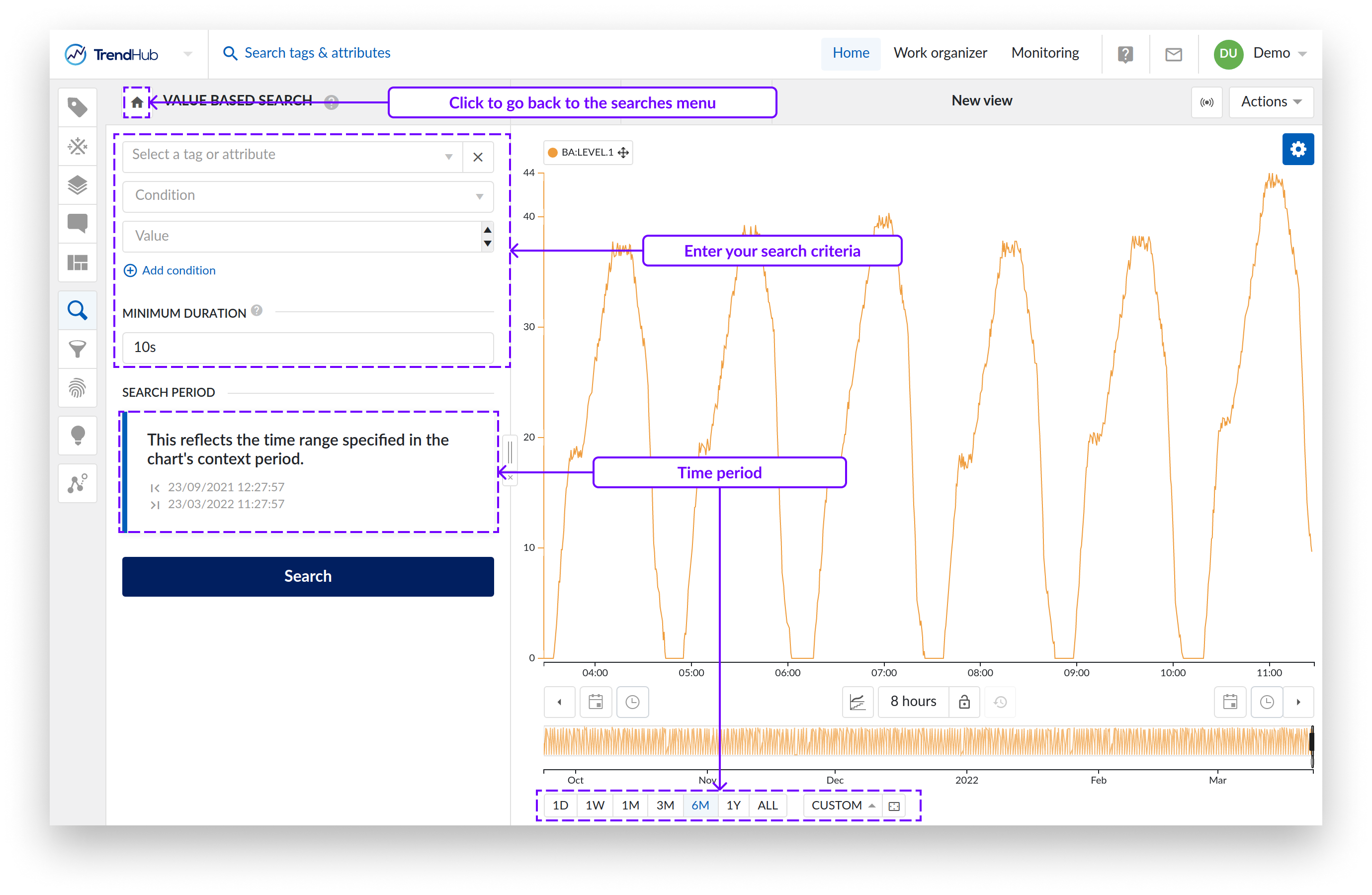
Suche durchführen.
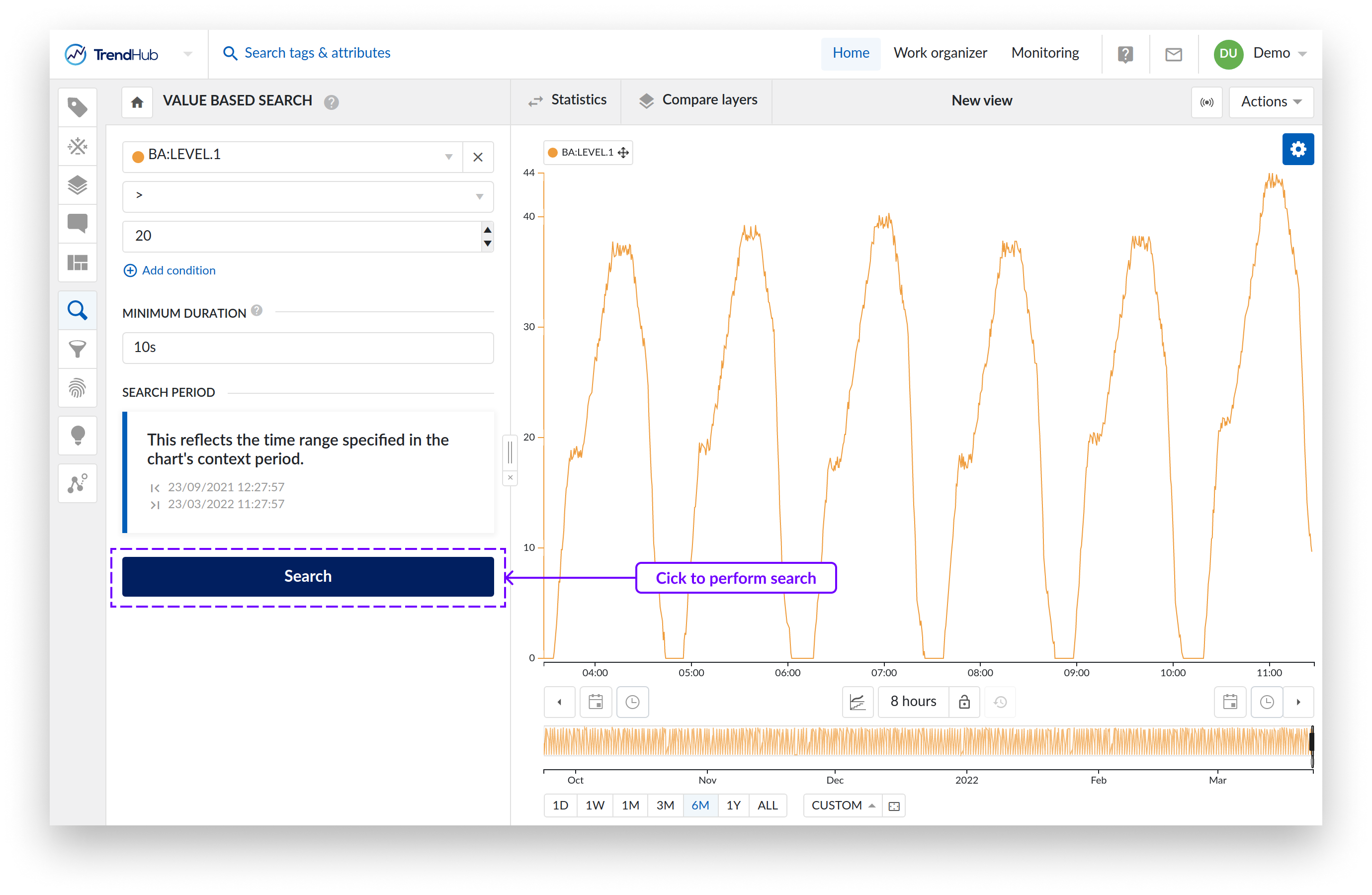
Dieser Schritt führt Sie zum Bildschirm mit den Suchdetails. Hier können Sie entscheiden, ob Sie die Suche bearbeiten oder speichern möchten. Wenn Sie auf die Schaltfläche "Home" klicken, gelangen Sie zurück zur Übersichtsseite der Suche.
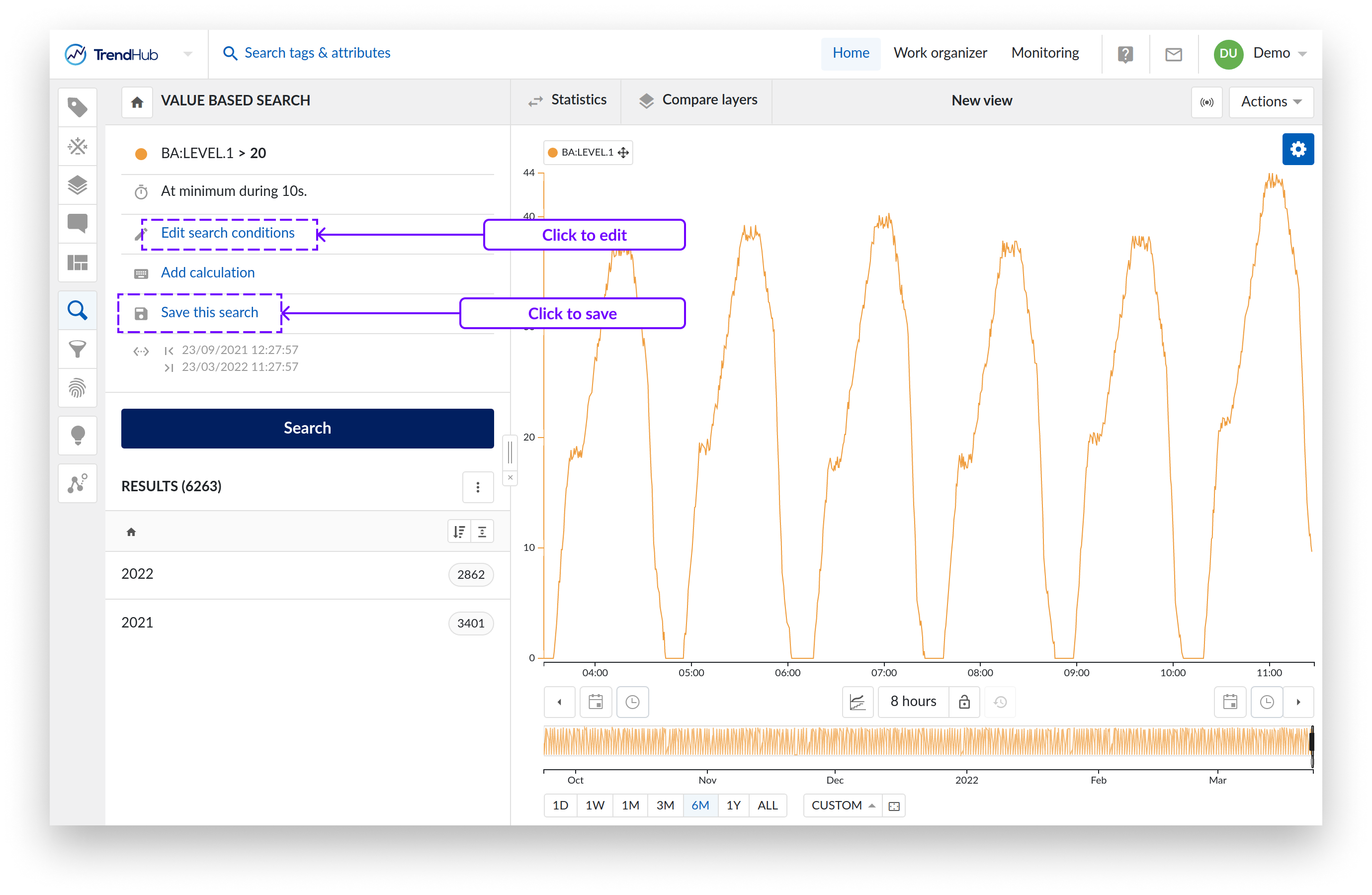
Mit diesen Schritten ist die Erstellung einer neuen Suche abgeschlossen. Wenn Sie eine gespeicherte Suche öffnen, werden Sie sofort zur Detailansicht der Suche weitergeleitet, die nur eine Zusammenfassung der aktuellen Suche darstellt.
Der Detailbildschirm der Suche zeigt die folgenden Informationen an:
Art der Suche
Name und Beschreibung Suche (bei gespeicherten Suchen)
Suchbedingungen
Link zum Bearbeiten der Suche
Link zum Hinzufügen oder Verwalten der Berechnungen
Link zum Speichern oder Überschreiben der Suche
Ein Zeitrahmen, der den Zeitraum der Kontextleiste (Suchzeitraums) angibt
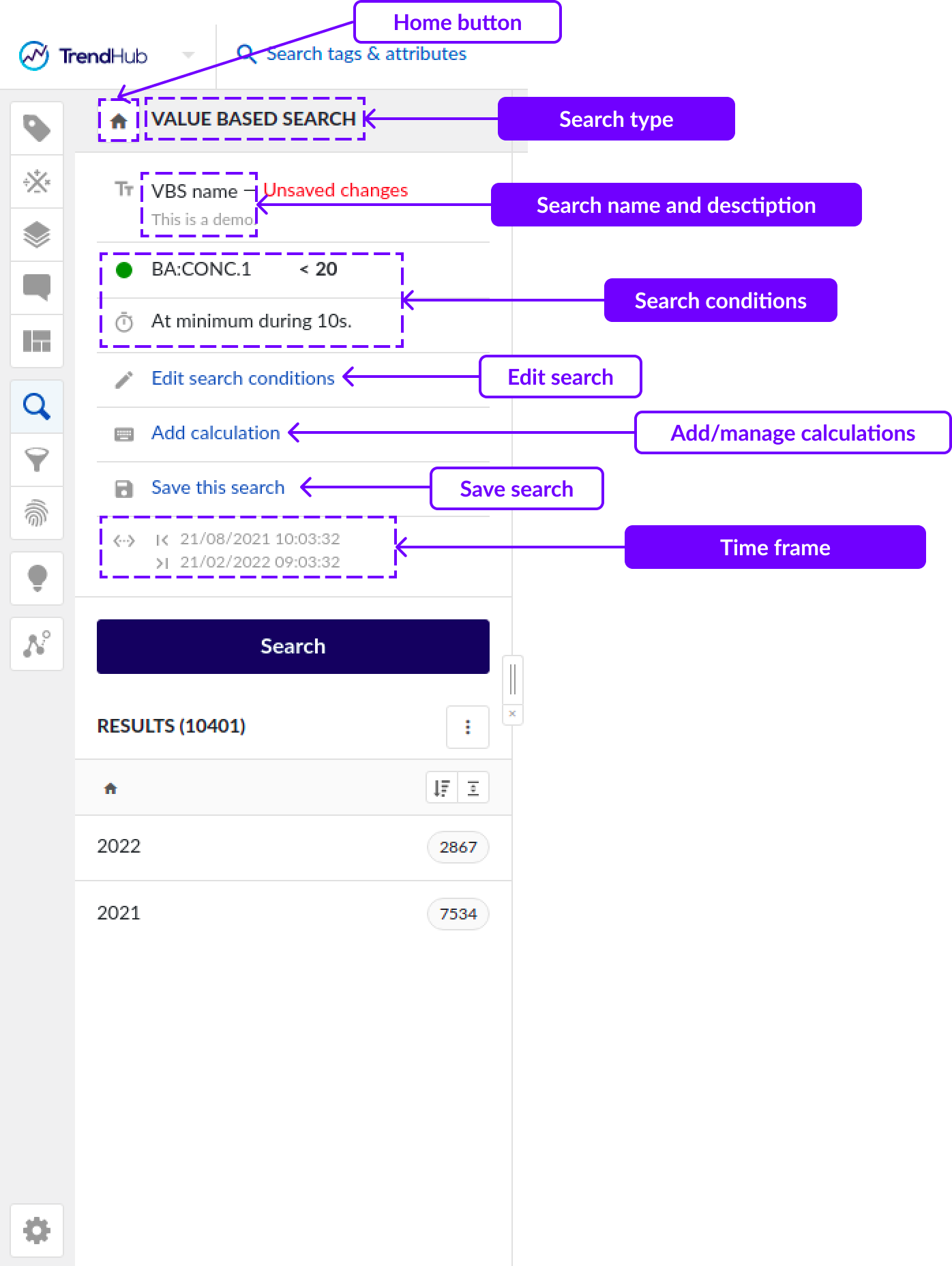
Um Änderungen vorzunehmen, müssen Sie auf den Link "Suchbedingungen bearbeiten" klicken. Außerdem werden bei visuellen Suchen, wie Ähnlichkeitssuchen und Bereichssuchen, Änderungen am Fokusdiagramm erst berücksichtigt, sobald Sie die Suche bearbeiten.
Um den Bearbeitungsvorgang abzubrechen, klicken Sie oben auf den Zurück-Pfeil. Um die Änderungen zu übernehmen und die Suche durchzuführen, klicken Sie auf die Schaltfläche Suchen.
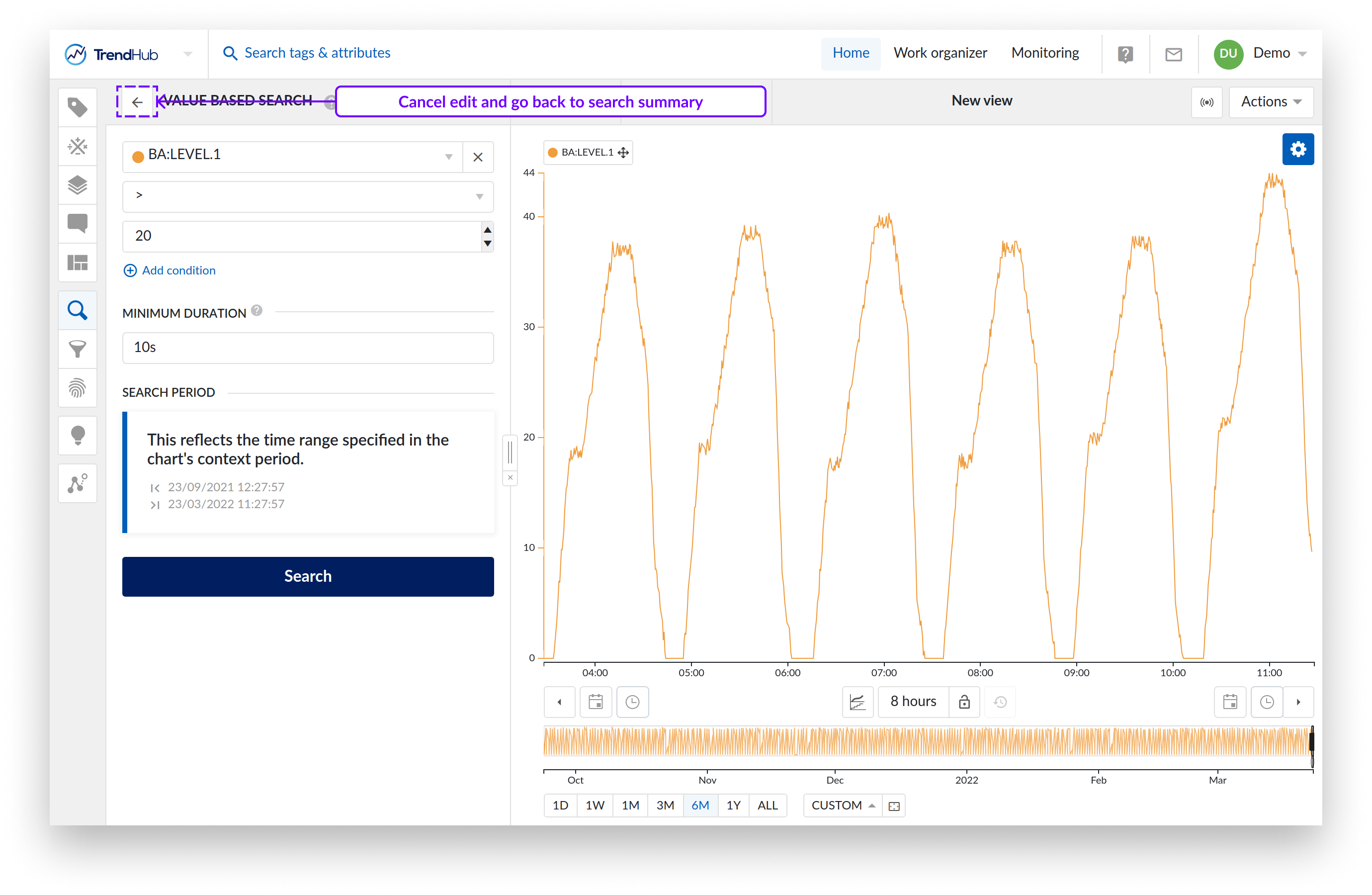
Anmerkung
Wenn Sie eine gespeicherte Suche bearbeiten, werden Sie mit einer Meldung "Nicht gespeicherte Änderungen" darauf hingewiesen.
Anmerkung
Nachdem Sie eine gespeicherte Suche bearbeitet haben, können Sie entscheiden, ob Sie die Änderungen als neue Suche speichern oder die ursprüngliche Suche überschreiben möchten.
Um eine gespeicherte Suche zu öffnen:
Klicken Sie auf den Link "Gespeicherte Suchen". Dadurch öffnet sich das Seitenfenster des Work Organizers, gefiltert nach der gewählten Suchart.
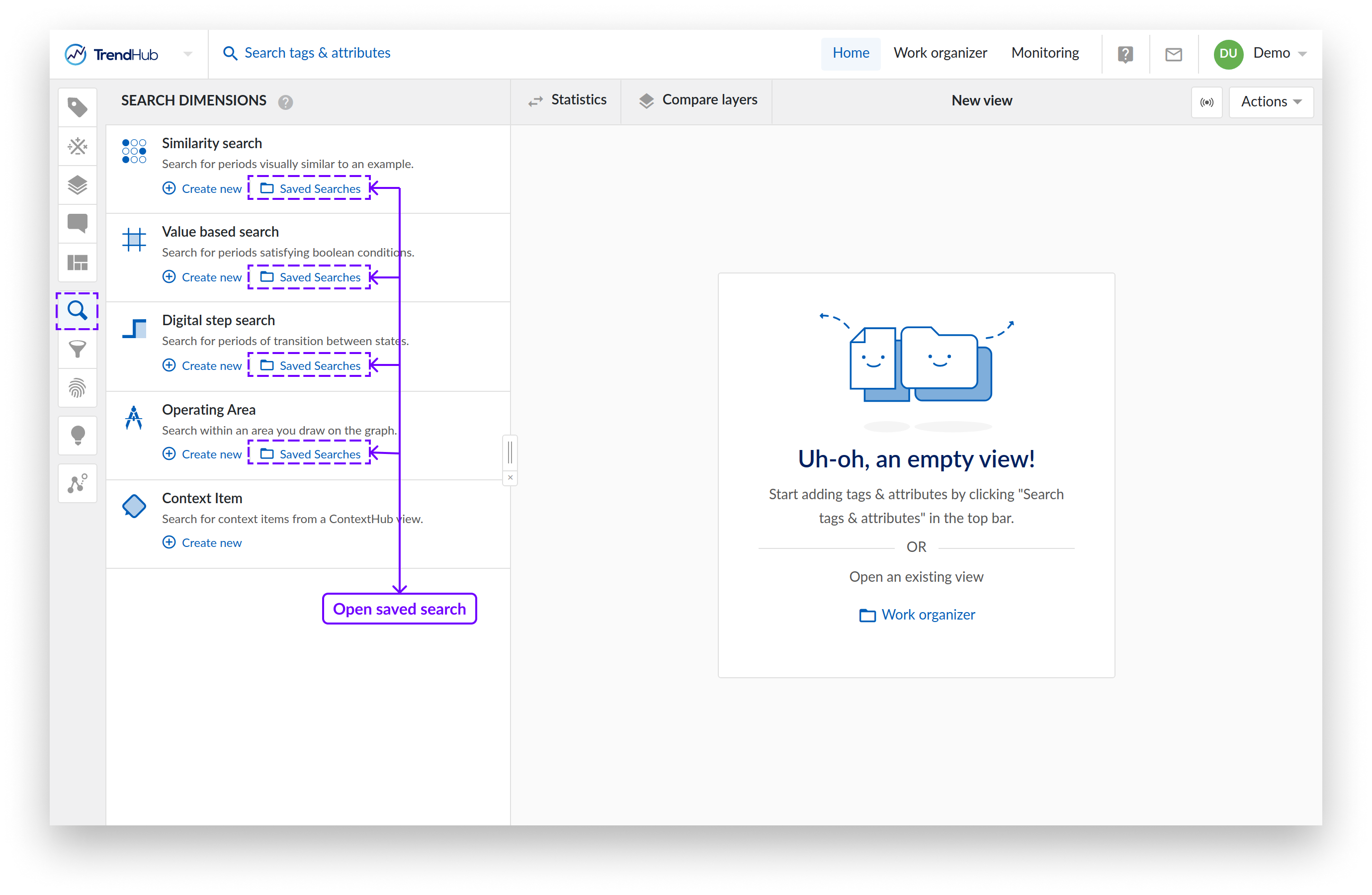
Wählen Sie die Suche, die Sie öffnen möchten, und klicken Sie auf die Schaltfläche "Suche öffnen". Die ausgewählte Suche wird geöffnet, und auf dem Bildschirm mit den Suchdetails werden nun die Suchkriterien der gespeicherten Suche angezeigt.
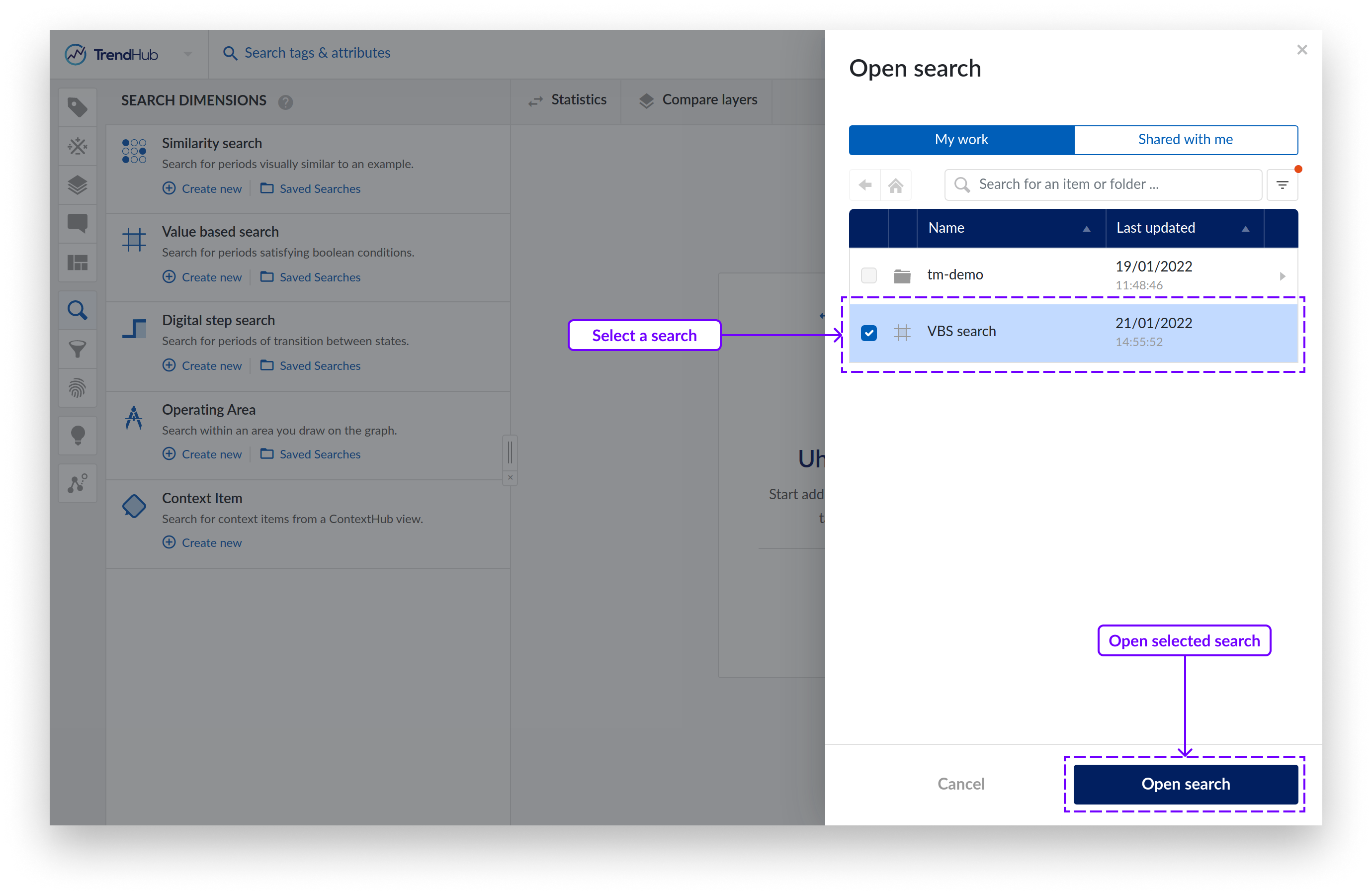
Klicken Sie auf "Suchen", um die Suche durchzuführen und die Ergebnisse anzuzeigen.
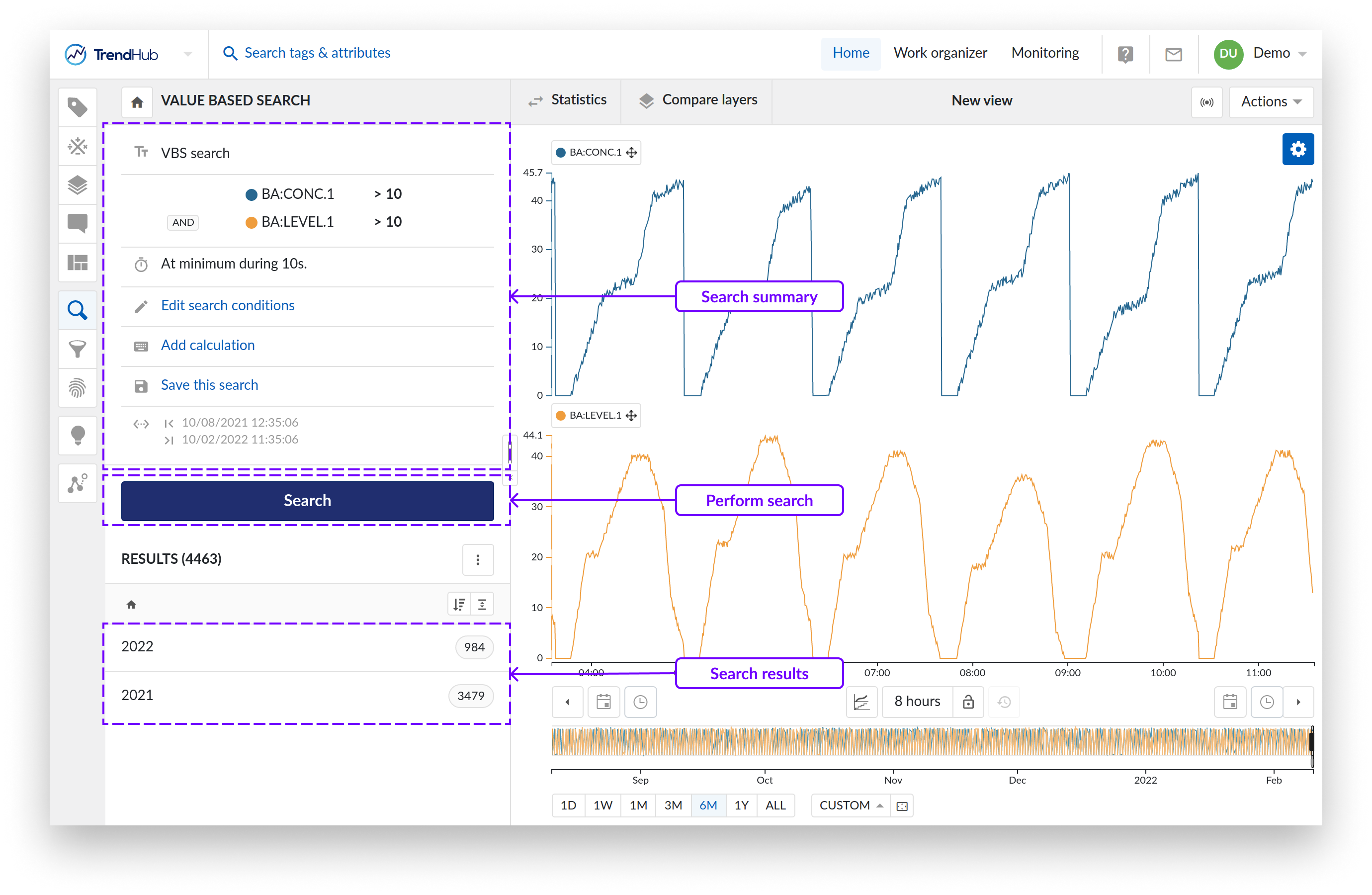
Working with the search result list
Continue reading here to learn how to work with the search result list. This article focuses on the search result analysis in the time-series universe.
Continue here to learn how to set up calculations on search results and use them in Event Analytics to analyze your results at an aggregated level.